win10更新到最新版本的方法 win10怎么更新到新版本
有些用户想要将win10电脑更新到最新版本,来获得更好的使用体验,但是却不知道该如何更新,今天小编教大家win10更新到最新版本的方法,操作很简单,大家跟着我的方法来操作吧。
具体方法:
方法一:
1.Windows 10系统提供自动更新功能,如果你没有屏蔽自动更新功能。那么点击任务栏处的“开始”菜单,在弹出的菜单中选择点击设置图标。

2.在打开的设置对话框中选择“更新和安全”项。
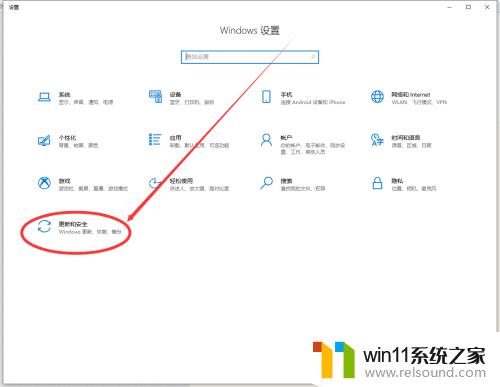
3.此时可以看到,我们可以选择继续更新,也可以在高级选项中设置推迟多久更新一次。
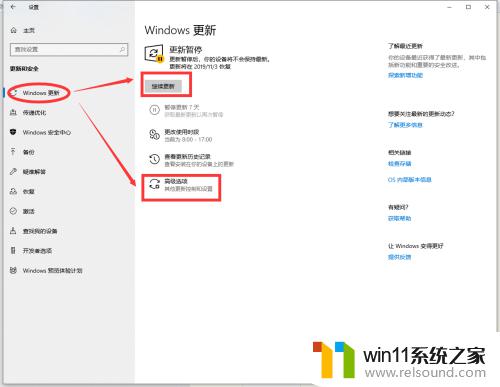
方法二:
1、如果你屏蔽了自动更新的功能,那么可以百度“Windows 10更新助手”,进入官网下载Windows 10更新助手。
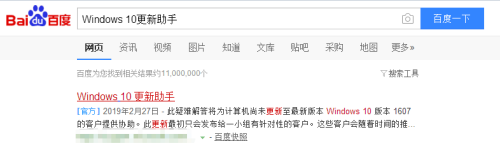
2、点击下载更新助手。
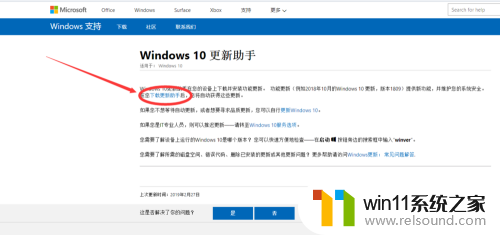
3、在打开的新的页面中选择立即更新,会下载一个Windows 10更新程序。
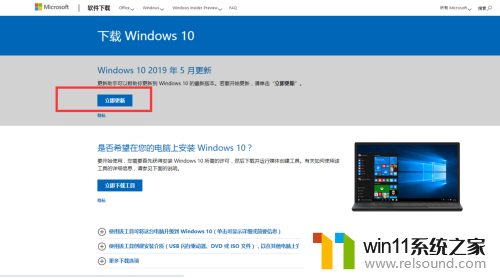
4、运行这个更新程序,提示正在下载更新。等待下载结束后,按照系统提示信息操作,即可更新Windows 10到最新版。
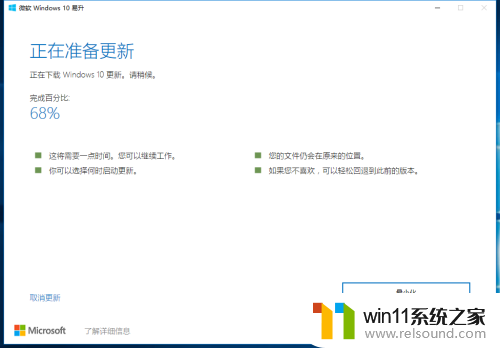
以上就是win10更新到最新版本的方法的全部内容,有遇到这种情况的用户可以按照小编的方法来进行解决,希望能够帮助到大家。















